เปลี่ยนหรือเปลี่ยนชื่อโฟลเดอร์ผู้ใช้ใน Windows 10 จากการแฮ็คผ่านทาง Registry Editor หรือเพียงแค่แทนที่บัญชีปัจจุบันของคุณด้วยบัญชีผู้ดูแลระบบใหม่
เมื่อตั้งค่าคอมพิวเตอร์เครื่องใหม่ คุณจะต้องป้อนชื่อผู้ใช้ ชื่อผู้ใช้นี้จะกลายเป็นข้อมูลประจำตัวของระบบ และคุณจะใช้เพื่อเข้าสู่ระบบ โฟลเดอร์ผู้ใช้จะถูกสร้างขึ้นด้วยชื่อผู้ใช้เดียวกัน อย่างไรก็ตาม หากคุณทำผิดพลาดขณะพิมพ์ชื่อผู้ใช้หรือเพียงแค่ต้องการเปลี่ยน Windows 10 จะเสนอตัวเลือกให้คุณเปลี่ยนได้ แต่กระบวนการจะแตกต่างออกไป
การเปลี่ยนชื่อโฟลเดอร์ผู้ใช้ใน Windows 10 นั้นไม่ง่ายอย่างที่เคยเป็นใน Windows เวอร์ชันก่อนหน้า
มีหลายวิธีในการเปลี่ยนชื่อผู้ใช้ โดยวิธี Windows Registry มีประสิทธิภาพมากที่สุด อย่างไรก็ตาม วิธีนี้ควรเป็นทางเลือกสุดท้ายของคุณ เนื่องจากวิธีการนั้นซับซ้อน และการล่วงเลยอาจเป็นอันตรายต่อคอมพิวเตอร์ของคุณอย่างรุนแรง
การเปลี่ยนชื่อโฟลเดอร์ผู้ใช้ใน Windows 10
เราจะพูดถึงสองวิธี วิธีแรกเป็นวิธีการแก้ปัญหาชั่วคราวหรือแฮ็ก และอีกวิธีหนึ่งคือวิธี Windows Registry
การใช้บัญชีใหม่
ผู้ใช้หลายคนไม่สะดวกที่จะใช้ตัวแก้ไขรีจิสทรี เนื่องจากอาจนำไปสู่ปัญหาร้ายแรงของระบบหากมีสิ่งผิดปกติเกิดขึ้น ดังนั้น วิธีที่ง่ายที่สุดคือสร้างบัญชีท้องถิ่นใหม่ด้วยชื่อผู้ใช้ที่ต้องการ ให้สิทธิ์ผู้ดูแลระบบแก่บัญชี จากนั้นเพิกถอนสิทธิ์การเข้าถึงของผู้ดูแลระบบของบัญชีเก่า
การสร้างบัญชีใหม่
ในการสร้างบัญชีผู้ใช้ใหม่ ให้กด WINDOWS + ฉัน เพื่อเปิดการตั้งค่า จากนั้นคลิกที่ 'บัญชี' คุณยังสามารถเข้าถึงการตั้งค่าจากเมนูการเข้าถึงด่วนหรือเมนูเริ่ม

ในการตั้งค่าบัญชี ให้เลือก "ครอบครัวและผู้ใช้รายอื่น" จากรายการตัวเลือกทางด้านซ้าย

ตอนนี้เลือก 'เพิ่มบุคคลอื่นในพีซีเครื่องนี้' ภายใต้ 'ผู้ใช้รายอื่น'

ตอนนี้จะขอ ID อีเมลหรือหมายเลขโทรศัพท์ของผู้ใช้ เนื่องจากเราตั้งใจที่จะสร้างบัญชีท้องถิ่น ให้คลิกที่ 'ฉันไม่มีข้อมูลการลงชื่อเข้าใช้ของบุคคลนี้' ที่ด้านล่าง

ในหน้าถัดไป เลือก 'เพิ่มผู้ใช้โดยไม่มีบัญชี Microsoft'

คุณจะถูกขอให้ป้อนชื่อผู้ใช้และรหัสผ่าน ป้อนชื่อผู้ใช้ที่คุณวางแผนจะใช้สำหรับบัญชีผู้ใช้เก่าของคุณ หลังจากที่คุณป้อนรหัสผ่านแล้ว ระบบจะขอให้คุณตั้งคำถามรักษาความปลอดภัยสามข้อ ในกรณีที่คุณลืมรหัสผ่าน หลังจากกรอกทุกส่วนแล้ว ให้คลิกที่ 'ถัดไป' ที่ด้านล่าง

มีการสร้างบัญชีท้องถิ่นใหม่ด้วยชื่อผู้ใช้ที่ต้องการ ตอนนี้ สิ่งที่เราต้องทำคือทำให้เป็นบัญชีผู้ดูแลระบบ
การเปลี่ยนประเภทบัญชีของบัญชีใหม่
หากต้องการเปลี่ยนประเภทบัญชีเป็นผู้ดูแลระบบ ให้ค้นหา "แผงควบคุม" ในเมนูเริ่ม แล้วเปิดขึ้น

คลิกที่ 'เปลี่ยนประเภทบัญชี' ใต้บัญชีผู้ใช้ในแผงควบคุม

ขณะนี้คุณสามารถดูทั้งบัญชีผู้ใช้ บัญชีเก่าและบัญชีใหม่ คลิกที่บัญชีท้องถิ่นใหม่
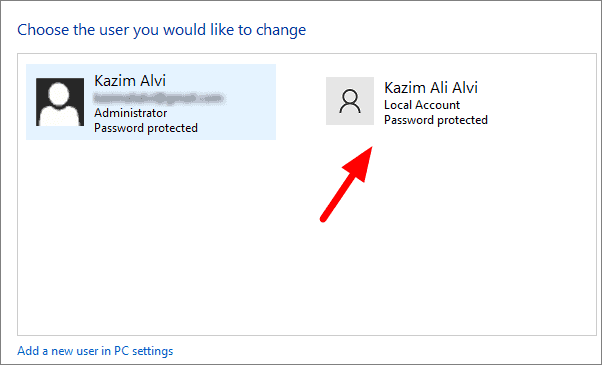
ตอนนี้ เลือก 'เปลี่ยนประเภทบัญชี' ซึ่งเป็นตัวเลือกแรก

ในหน้าต่างถัดไป ให้คลิกที่วงกลมตรงหน้า "ผู้ดูแลระบบ" เพื่อเลือก จากนั้นคลิก "เปลี่ยนประเภทบัญชี" ที่ด้านล่าง

บัญชีท้องถิ่นใหม่เป็นบัญชีผู้ดูแลระบบแล้ว จนถึงตอนนี้ เราได้บรรลุสิ่งที่เราต้องการแล้ว โดยมีบัญชีผู้ดูแลระบบพร้อมชื่อผู้ใช้ที่ต้องการ เหลืออีกสิ่งเดียวที่ต้องทำคือเปลี่ยนประเภทบัญชีของบัญชีเก่า
การเปลี่ยนประเภทบัญชีของบัญชีเก่า
กลับไปที่หน้าต่างที่แสดงบัญชีผู้ใช้และคลิกที่บัญชีเก่า

ตอนนี้ คลิกที่ 'เปลี่ยนประเภทบัญชี'

เลือก 'มาตรฐาน' จากนั้นคลิกที่ 'เปลี่ยนประเภทบัญชี' ที่ด้านล่าง

ขณะนี้ เรามีบัญชีผู้ใช้ที่มีชื่อที่ต้องการและสิทธิ์การเข้าถึงของผู้ดูแลระบบโดยไม่ต้องทำการเปลี่ยนแปลงใดๆ ใน Windows Registry คุณสามารถเชื่อมโยงบัญชีใหม่กับ Microsoft ได้ทุกเมื่อ นอกจากนี้ยังมีตัวเลือกในการลบบัญชีเก่า
การใช้ Windows Registry
ตอนนี้เราได้พูดถึงวิธีแก้ปัญหาแล้ว เราต้องดูวิธี Windows Registry เพื่อเปลี่ยนชื่อโฟลเดอร์ผู้ใช้ด้วย
การสร้างบัญชีใหม่
คุณต้องมีบัญชีผู้ใช้ผู้ดูแลระบบอื่นเพื่อเปลี่ยนชื่อโฟลเดอร์ผู้ใช้โดยใช้ Windows Registry
สร้างบัญชีท้องถิ่นใหม่โดยใช้วิธีการที่กล่าวถึงข้างต้นและทำให้เป็นผู้ดูแลระบบ ชื่อของบัญชีผู้ใช้ใหม่จะไม่ส่งผลต่อกระบวนการ ดังนั้น ตั้งชื่อตามที่คุณต้องการ
เข้าสู่ระบบบัญชีใหม่
เมื่อคุณสร้างบัญชีใหม่แล้ว ให้คลิกขวาที่ไอคอน windows ที่ด้านซ้ายของแถบงาน ตอนนี้เลื่อนเคอร์เซอร์ไปที่ 'ปิดเครื่องหรือออกจากระบบ' จากนั้นเลือก 'ออกจากระบบ' จากเมนู

ตอนนี้เข้าสู่ระบบโดยใช้บัญชีผู้ใช้ใหม่ จะใช้เวลาสองสามนาทีในการตั้งค่า Windows เนื่องจากคุณใช้บัญชีนี้เป็นครั้งแรก นอกจากนี้ คุณจะถูกขอให้ตั้งค่าหรือไปที่ตัวเลือกเริ่มต้น
การเปลี่ยนชื่อโฟลเดอร์ผู้ใช้จากบัญชีผู้ดูแลระบบอื่น
เมื่อคุณเข้าสู่ระบบด้วยบัญชีใหม่แล้ว ให้เปิด file explorer จากนั้นคลิกที่ 'Local Disk (C:)'

ในไดรฟ์ C เลือก 'ผู้ใช้'

คลิกขวาที่บัญชีผู้ใช้เก่าของคุณและเลือก 'เปลี่ยนชื่อ' จากเมนู ตอนนี้ใช้ชื่อที่ต้องการสำหรับโฟลเดอร์ผู้ใช้แล้วกด เข้าสู่.
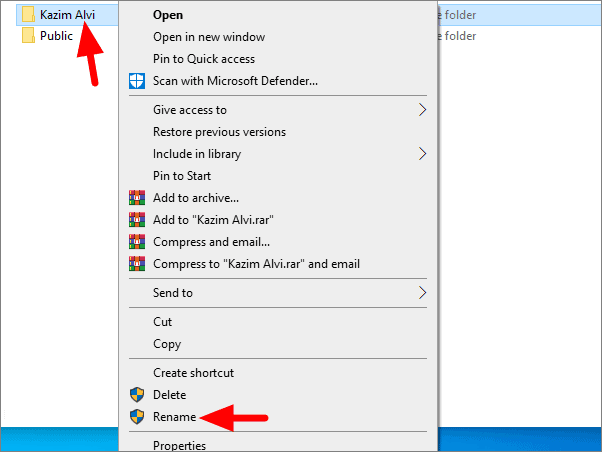
คุณจะเห็นชื่อโฟลเดอร์ผู้ใช้ใหม่สะท้อนอยู่ในหน้าต่าง

ตอนนี้ ปิด File Explorer แล้วกด WINDOWS + R เพื่อเปิด Run พิมพ์ 'cmd' ในกล่องข้อความแล้วคลิก 'ตกลง' ที่ด้านล่างเพื่อเปิดพรอมต์คำสั่ง

ป้อนคำสั่งต่อไปนี้ใน Command Prompt แล้วกด เข้าสู่ เพื่อดำเนินการ คำสั่งนี้จะแสดง SID สำหรับบัญชีผู้ใช้ต่างๆ จด SID ของบัญชีที่คุณต้องการเปลี่ยนชื่อโฟลเดอร์ผู้ใช้
wmic useraccount รับชื่อSID
อีกครั้ง กด WINDOWS + R และพิมพ์ 'regedit' ในกล่องข้อความของ Run เพื่อเปิด Registry Editor

ตอนนี้ ให้คัดลอกและวางที่อยู่ต่อไปนี้ในแถบที่อยู่ของ Registry Editor ซึ่งอยู่ด้านบนสุด
HKEY_LOCAL_MACHINE\SOFTWARE\Microsoft\Windows NT\CurrentVersion\ProfileList
ค้นหา SID ที่คุณระบุไว้เหนือแถบด้านข้างแล้วเปิดขึ้น ตอนนี้ ดับเบิลคลิกที่คีย์ 'ProfileImagePath' จากรายการ ป้อนชื่อโฟลเดอร์ผู้ใช้ใหม่ในช่องด้านล่าง 'ข้อมูลค่า' จากนั้นคลิกที่ 'ตกลง' ควรเหมือนกับที่ป้อนใน File Explorer

เปลี่ยนชื่อโฟลเดอร์ผู้ใช้สำเร็จแล้ว รีสตาร์ทระบบของคุณ และเมื่อหน้าจอที่มีบัญชีผู้ใช้ต่างๆ ปรากฏขึ้น คุณจะเห็นชื่อใหม่
ตรวจสอบให้แน่ใจว่า OneDrive เชื่อมโยงกับโฟลเดอร์ผู้ใช้ใหม่ หากไม่เป็นเช่นนั้น ให้ไปที่การตั้งค่า OneDrive และเชื่อมโยง มิเช่นนั้น คุณจะไม่สามารถเข้าถึงไฟล์และโปรแกรมต่างๆ ในระบบของคุณได้ หากคุณเปิดใช้งานการซิงค์ไว้
เมื่อคุณทราบทั้งสองวิธีแล้ว วิธี Windows Registry และวิธีแก้ปัญหา การเปลี่ยนชื่อโฟลเดอร์ผู้ใช้อาจดูเหมือนเป็นงานที่น่ากลัวเหมือนที่เคยทำ
